Git je známý program pro správu verzí DevOps, který programátoři často používají k údržbě a testování projektů od malého po větší. Program Git může pracovat s místním úložištěm na místním počítači uživatele a vzdáleným úložištěm, ke kterému lze přistupovat vzdáleně a hostovat jej na serveru, takže k němu může snadno přistupovat každý člen týmu.
Uživatelé Git občas chtějí odstranit místní úložiště, protože může být škodlivé nebo obsahovat virus. Přesněji řečeno, odstranění úložiště znamená ztrátu veškerého obsahu projektu.
Tento blog bude ilustrovat, jak odstranit místní úložiště Git.
Existuje nějaká metoda pro odstranění místního úložiště v Gitu?
Pro odstranění/smazání lokálního úložiště musí uživatelé nejprve odstranit veškerý obsah úložiště. Chcete-li tak učinit, nejprve otevřete místní úložiště Git a poté použijte „ git clean -fd “příkaz. Poté odstraňte místní úložiště pomocí „ rm -rf .git “příkaz.
Chcete-li zkontrolovat celý postup pro odstranění místního úložiště Git, postupujte podle uvedených kroků.
Krok 1: Otevřete terminál Git Bash
Nejprve otevřete „ Git Bash ” terminál z nabídky Start:
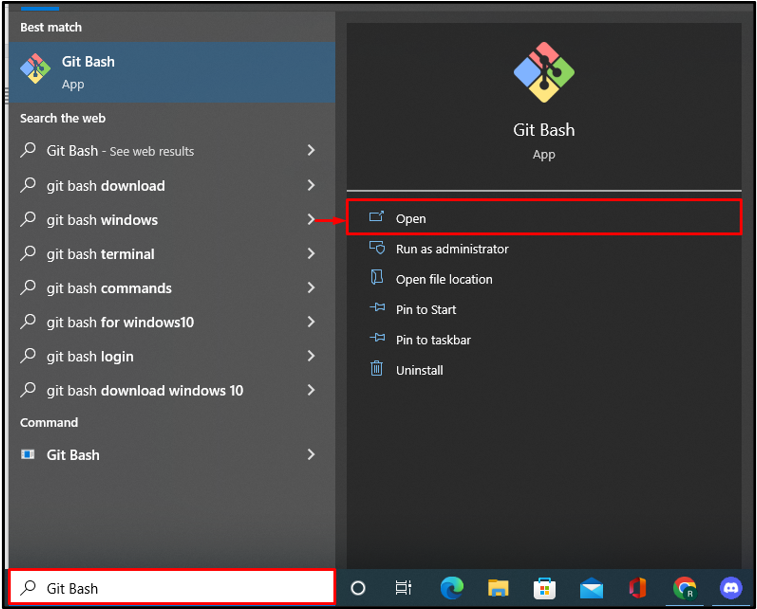
Krok 2: Přesuňte se do místního úložiště Git
Přesuňte se do místního úložiště Git pomocí „ CD 'příkaz:
$ CD 'C:\Git'
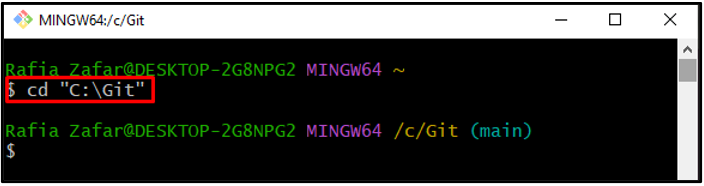
Krok 3: Zkontrolujte stav úložiště
Ověřte, zda existují nějaké soubory nebo složky kontrolou stavu úložiště:
$ stav git
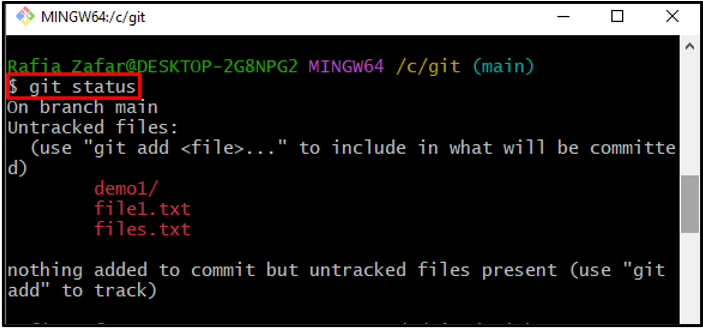
Krok 4: Přesuňte se do dílčího úložiště
Pokud v místním úložišti existuje jakýkoli jiný adresář nebo úložiště, přesuňte se do tohoto adresáře pomocí „ CD 'příkaz:
$ CD demo1\
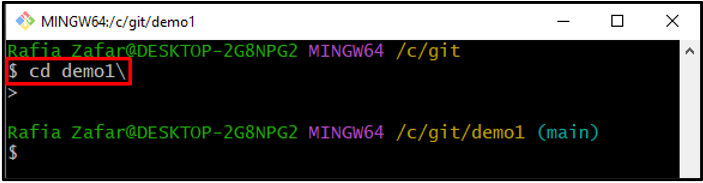
Krok 5: Vymažte Sub -d adresář/úložiště
Dále použijte níže uvedený příkaz k vymazání aktuálně otevřeného adresáře:
$ git vyčistit -fd
' git čistý 'příkaz odstraní veškerý obsah z úložiště a ' -fd ” možnost se používá k násilnému odstranění souborů a adresářů:
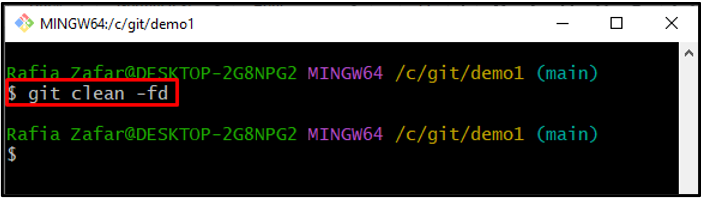
Poté se přesuňte zpět do hlavního místního úložiště prostřednictvím „ cd.. 'příkaz:
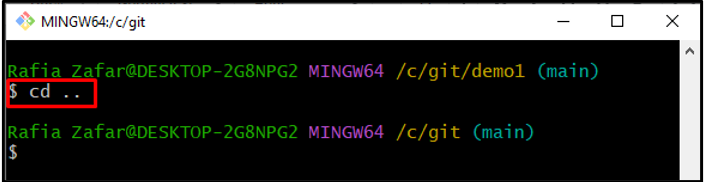
Krok 6: Vymažte úložiště
Nyní vyčistěte hlavní místní úložiště pomocí „ čistý ” a násilně odstraňte všechny soubory a složky:
$ git vyčistit -fd
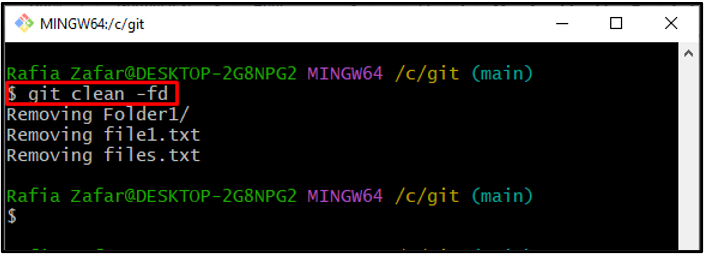
Krok 7: Odeberte místní úložiště
Nakonec odstraňte místní úložiště Git pomocí „ rm -rf “příkaz. Tady, ' .git “ je název místního úložiště a skrytá složka:
$ rm -rf .git
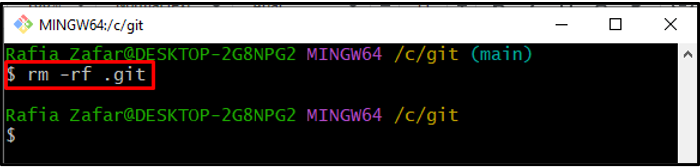
Chcete-li ověřit, zda je úložiště odstraněno nebo ne, znovu zkontrolujte stav úložiště Git:
Zde můžete vidět, že dostáváme „ není git repozitář “, což znamená, že jsme úspěšně odstranili místní úložiště Git:
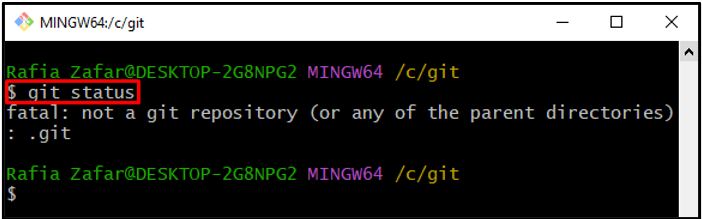
Naučili jsme vás postup smazání místního úložiště v Gitu.
Závěr
Chcete-li odstranit místní úložiště v Git, nejprve otevřete úložiště Git. Dále odstraňte veškerý obsah z úložiště, jako jsou soubory a adresáře nebo dílčí úložiště, pomocí „ $ git clean -fd “příkaz. Poté odstraňte místní úložiště spuštěním příkazu „ $ rm -rf .git ” a zkontrolujte stav Git, abyste ověřili, zda je úložiště odstraněno nebo ne. Tento příspěvek vás naučil, jak odstranit místní úložiště Git.